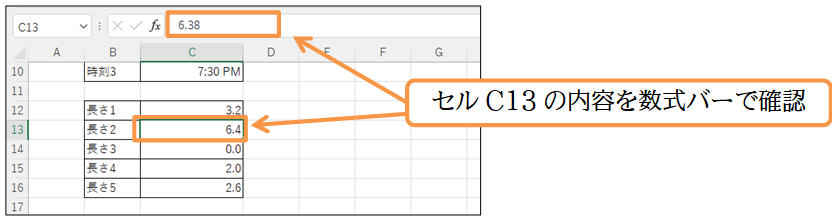(01) セルC12~C14に「3.2」「6.38」「0」と入力しましょう。
続けてセルC15には「2.0」と入力します。
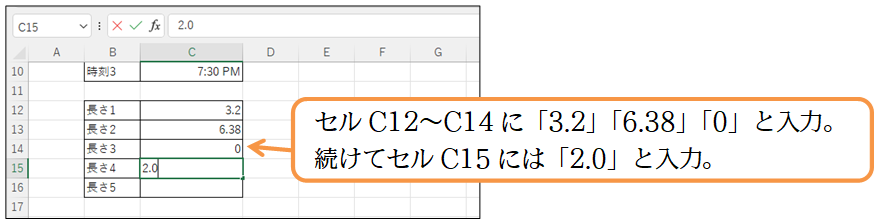
(02) 「2.0」で確定すると「2」で表示されます。省略しても意味の変わらない「0」は自動省略されますが、あとで桁表示の調整は可能です。続けてセルC16には「2.57」と入力して確定してください。

(03) セルC12~C16の数値群は、桁が揃っていません。小数点以下の桁数を揃えるときに利用するのが、[小数点以下の表示桁数を増やす](![]() )、[小数点以下の表示桁数を減らす](
)、[小数点以下の表示桁数を減らす](![]() )です。ここでは[増やす]を使ってみましょう。
)です。ここでは[増やす]を使ってみましょう。
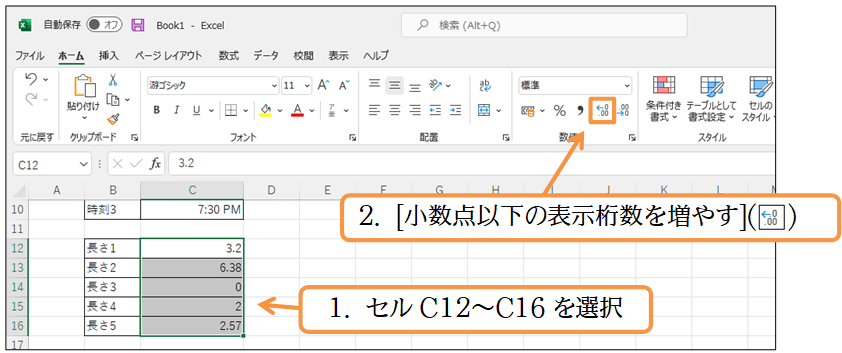
(04) すべてが小数点2桁の表示になりました。
「長さ1」の小数値が「1桁」だったので、そこから1桁増えた状態へ統一されました。
続けて[小数点以下の表示桁数を増やす]を3回押して3桁増やしましょう。
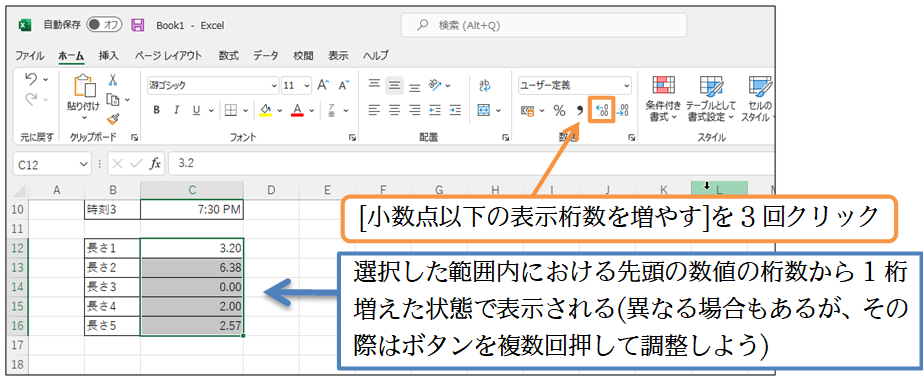
(05) 次は[小数点以下の表示桁数を減らす](![]() )を4回使います。「5桁→1桁」になります。
)を4回使います。「5桁→1桁」になります。
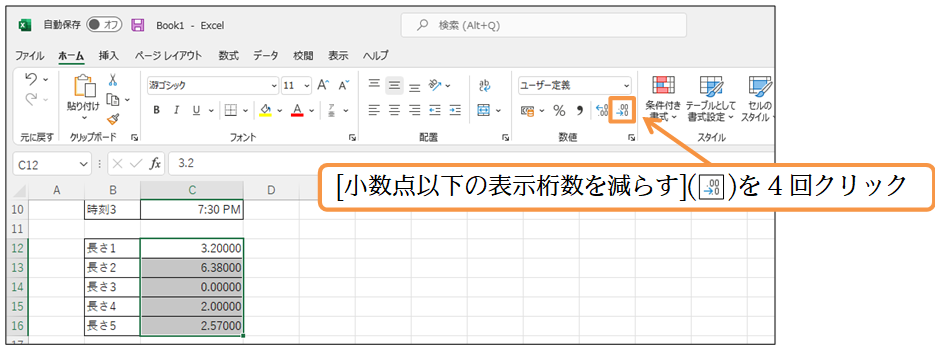
(06) 小数点1桁で表示されました。小数点2桁以下は隠れて見えない状態です。
消えたわけではありません。隠れているだけです。
セルC13をアクティブにし、数式バーで確認しましょう。